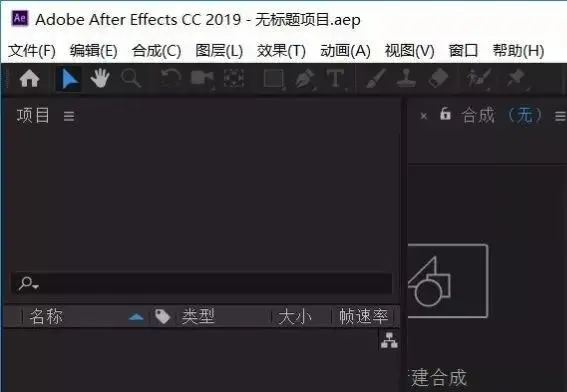AE 2019软件下载和安装教程
AE 2019软件简介:
Adobe After Effects简称“AE”是Adobe公司推出的一款图形视频处理软件,适用于从事设计和视频特技的机构,包括电视台、动画制作公司、个人后期制作工作室以及多媒体工作室。属于层类型后期软件。After Effects 2019软件可以帮助您高效且精确地创建无数种引人注目的动态图形和震撼人心的视觉效果。利用与其他Adobe软件无与伦比的紧密集成和高度灵活的2D和3D合成,以及数百种预设的效果和动画,为您的电影、视频、DVD和Macromedia Flash作品增添令人耳目一新的效果。
AE 2019软件下载:
[软件名称]:After Effects 2019
[软件大小]:2.09G
[软件语言]:中文简体
[系统环境]:Win10/Win11
[下载地址①]:百度网盘:
https://pan.baidu.com/s/14IaSaVf7IMZ3ss_dYOo4-w?pwd=n8m2
AE 2019安装教程:
1.选中【AE CC2019】压缩包,鼠标右击选择【解压到AE CC2019】。
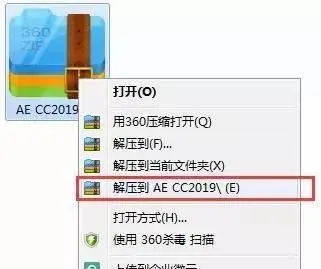
2.双击打开【AE CC2019】文件夹。
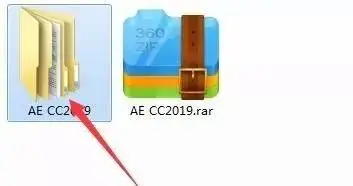
3.选中【Set-up】可执行文件,鼠标右击选择【以管理员身份运行】。
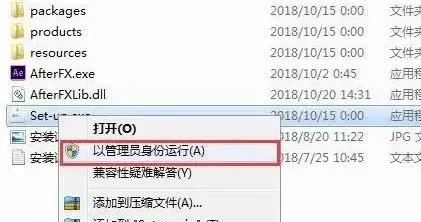
4.这里直接登录自己的Adobe账号,如果没有账号就点击【获取Adobe ID】。
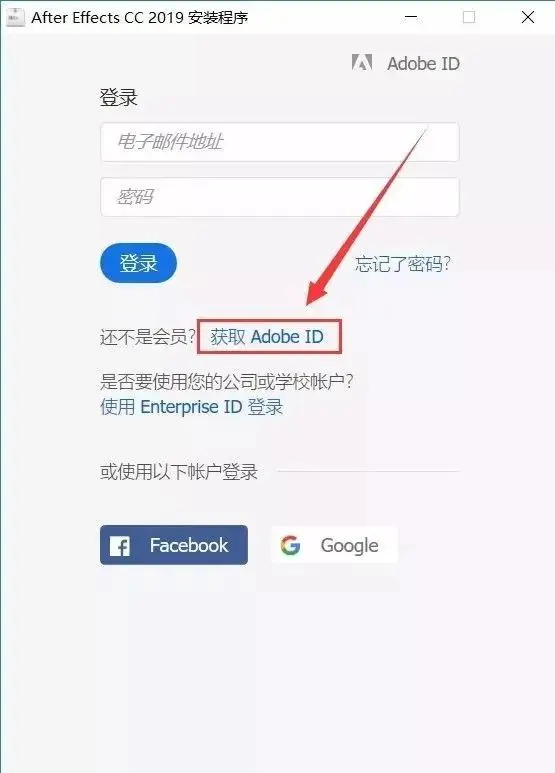
5.填写自己的注册信息,然后点击【注册】。
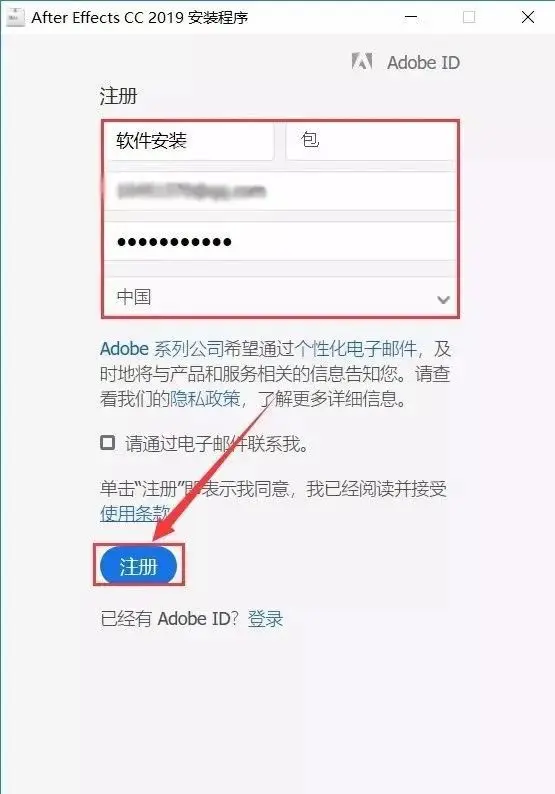
6.安装中。
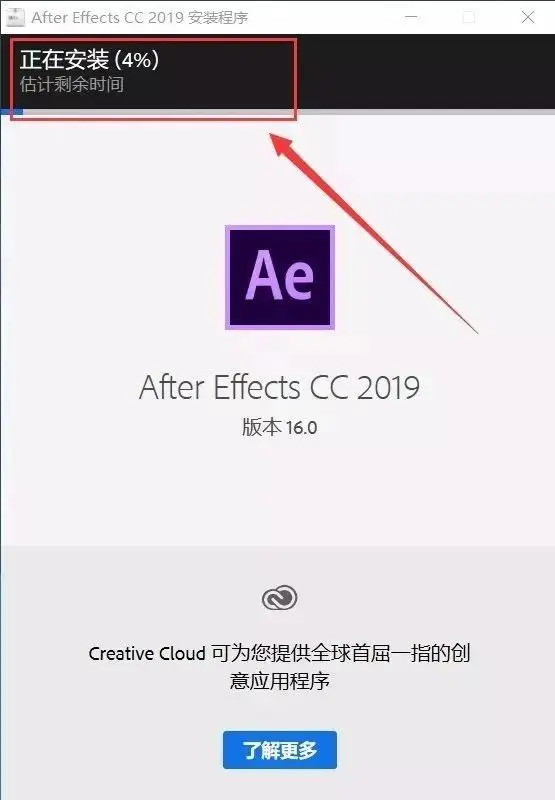
7.选择出生日期,然后点击【更新】。
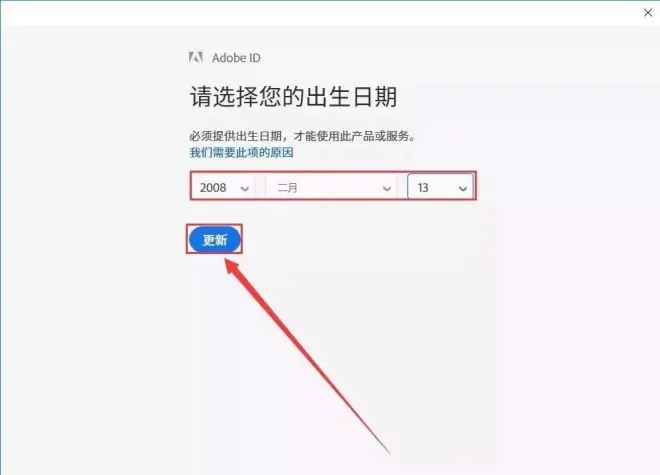
8.关闭该页面。
9.更改软件的安装路径,打开【C盘】。
10.打开【Program File】文件夹。
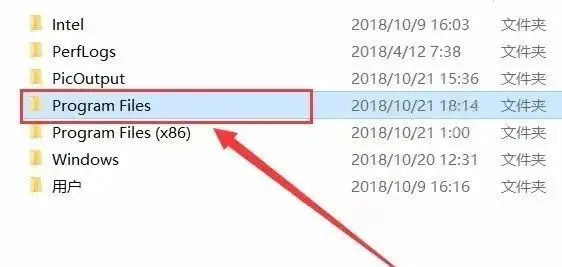
11.打开【Adobe】文件夹。
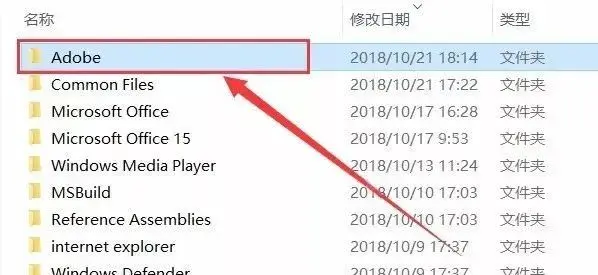
12.选中【Adobe After Effects CC 2019】文件夹,鼠标右击选择【剪切】。
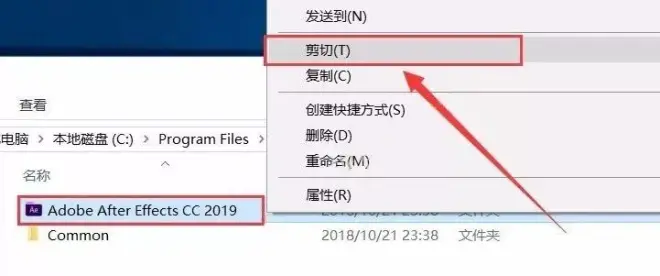
13.打开需要更改到哪个磁盘后,鼠标右击选择粘贴即可。我更改到D盘,所以打开D盘后,在空白处鼠标右击选择【粘贴】就行。
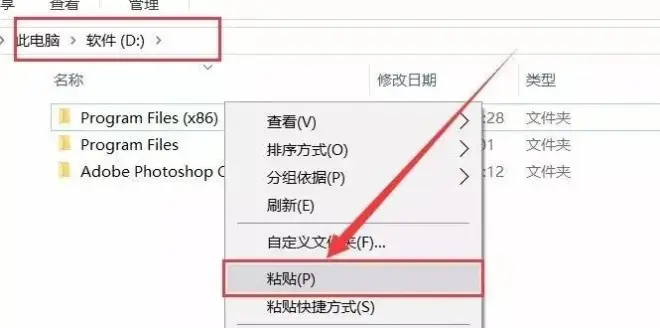
14.打开之前安装包解压后的文件夹,选中【AfterFX.exe】和【AfterFXLib.dll】文件鼠标右击选择【复制】。
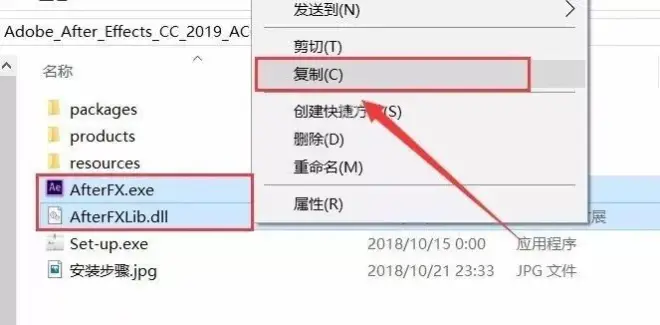
15.双击打开粘贴后的【Adobe After Effects CC 2019】文件夹。
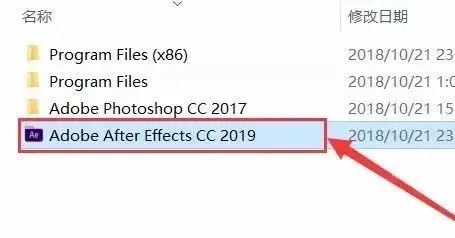
16.双击打开【Support Files】文件夹。
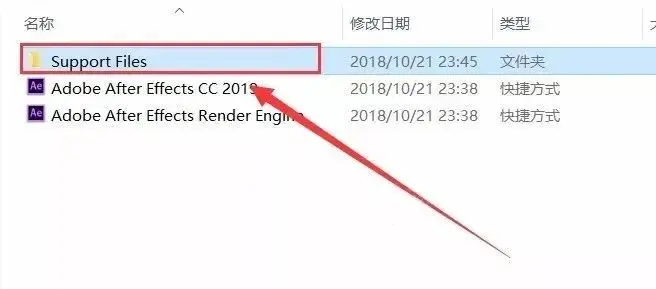
17.在空白处鼠标右击选择【粘贴】。
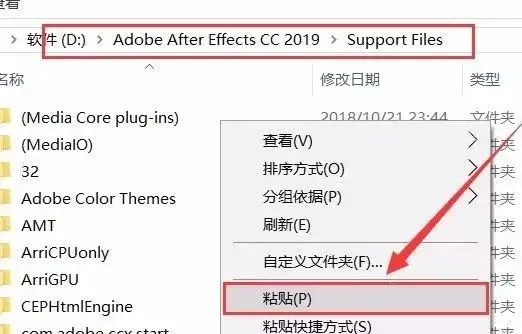
18.点击【替换目标中的文件】。
19.选中刚才粘贴的【AfterFX.exe】文件,鼠标右击选择【发送到】、【桌面快捷方式】。
20.双击打开【AfterFX.exe】。
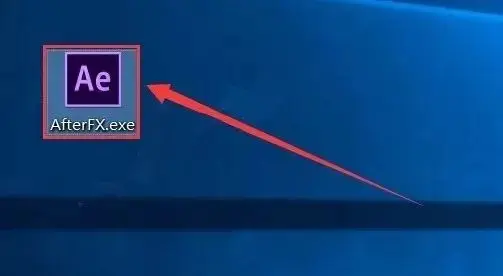
21.安装完成。